Kako dodati šum slikama u Photoshopu CS6
Šum na slikama sastoji se od bilo kakve zrnatosti ili teksture koja se javlja. Filtri šuma, kao što je dodatak za Photoshop CS6 Add Noise, proizvode nasumične teksture i zrnatost na slici.
Kada izradite radnju u Adobe Photoshop Creative Suite 6, automatizirate niz koraka. Najteži dio u stvaranju nove akcije je shvatiti koje funkcije želite automatizirati. Razmislite o koracima koje provodite iznova i iznova i da li biste mogli biti produktivniji kada biste imali akciju koja bi ih mogla učiniti umjesto vas.
Također možete snimiti svoje prilagođene postavke ispisa kao dio svoje radnje. Ovo može uštedjeti mnogo vremena.
Nakon što odlučite što želite automatizirati, pregledajte stvarne korake kako biste ih mogli snimiti. Nakon što snimite korake, stvaranje nove radnje uključuje nešto više od pokretanja Photoshopovog makro snimača i provođenja koraka koje želite uključiti u radnju.
Dok rješavate nedostatke u svojoj radnji, trebali biste to učiniti na kopiji svoje izvorne datoteke. Na taj način, ako stvari krenu po zlu, vaša izvorna datoteka je sigurna od oštećenja.
Evo koraka koje trebate slijediti da biste stvorili novu radnju:
Otvorite sliku.
Prikažite ploču Radnje u načinu popisa tako da poništite opciju Način rada s gumbima u skočnom izborniku ploče.
Photoshop CS6 dodao je mogućnost snimanja poteza kistom. Odaberite Dopusti snimanje alatom u skočnom izborniku ploče Radnje. Ova značajka može biti korisna kada koristite kistove za retuširanje niza sličnih slika. Također možete stvoriti sliku, snimiti je i dati je Photoshopu da je preslika za vas, potez po potez kasnije.
Kliknite gumb Stvori novu radnju na dnu ploče Radnje.
Također možete odabrati Nova radnja iz skočnog izbornika ploče.
Otvara se dijaloški okvir Nova radnja.
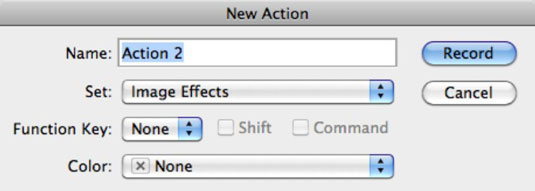
U tekstualni okvir Naziv unesite naziv radnje.
U skočnom izborniku Postavi odaberite skup radnji u koji želite spremiti novu radnju.
Skup akcija je samo mapa koja sadrži pojedinačne radnje za organizacijske svrhe. Slobodno upotrijebite postojeći set ili izradite vlastiti.
(Izborno) Da biste radnju povezali s prečacem funkcijske tipke, odaberite naziv funkcijske tipke s padajućeg izbornika Funkcijska tipka.
Ovaj korak povezuje radnju s gumbom na tipkovnici. Povezivanje radnje s funkcijskom tipkom, kao što su F2, F3 i tako dalje, može skratiti vrijeme koje vam je potrebno za izvođenje uobičajenih radnji. Pokušajte koristiti tipkovničke prečace koji još nisu povezani s drugim zadacima Photoshopa.
Odaberite potvrdni okvir Shift ili Ctrl (Shift ili Command na Macu) da biste koristili jednu od ovih tipki s funkcijskom tipkom.
Bilo koji tipkovnički prečac koji dodijelite radnji nadjačava zadanu funkciju koja je već dodijeljena tipkovnom prečacu. Postoji nekoliko iznimaka u kojima operativni sustav pobjeđuje u slučaju sukoba. Možete se vratiti na izvorni prečac odabirom Uredi→ Tipkovnički prečaci.
Kako bi izbjegli sukobe, korisnici Maca mogu provjeriti ima li tipkovnih prečaca sustava. Da biste to učinili, pogledajte karticu Tipkovnički prečaci u odjeljku Tipkovnica i miš u Postavkama sustava pod Apple izbornikom.
Na padajućem popisu Boja odaberite boju kojom ćete označiti svoju radnju u načinu rada s gumbima.
Ova opcija vam omogućuje grupiranje povezanih radnji prema boji.
Kliknite gumb Snimi u dijaloškom okviru Nova radnja za početak snimanja.
Izvedite sve korake koje želite snimiti.
Kliknite gumb Zaustavi reprodukciju/snimanje na dnu ploče Radnje da biste završili radnju.
Vaša nova radnja pojavljuje se na ploči Radnje, u načinima popisa i gumba.
Šum na slikama sastoji se od bilo kakve zrnatosti ili teksture koja se javlja. Filtri šuma, kao što je dodatak za Photoshop CS6 Add Noise, proizvode nasumične teksture i zrnatost na slici.
Saznajte kako koristiti Adobe Illustrator CC za izradu neobičnih oblika teksta. Uzmite u obzir nove tehnike za prilagodbu teksta u različitim oblicima.
Naučite kako uvesti fotografije koje se već nalaze na vašem tvrdom disku, kao i nove fotografije iz memorijskih kartica u Adobe Lightroom Classic.
Jednostavan i praktičan način za stvaranje redaka i stupaca teksta pomoću opcija vrste područja u Adobe Creative Suite (Adobe CS5) Illustrator. Ova značajka omogućuje fleksibilno oblikovanje teksta.
Otkrijte kako očistiti crtano skeniranje u Adobe Photoshop CS6 koristeći npr. Threshold alat. Uklonite pozadinske boje i artefakte za savršene crno-bijele slike.
Kada uređujete fotografije i portrete u Photoshopu CC, ispravite efekt crvenih očiju s lakoćom. Ovaj vodič pruža korak po korak upute za učinkovito korištenje alata za ispravanje crvenih očiju.
Otkrijte kako spremiti svoj Adobe Illustrator CS6 dokument u PDF format sa detaljnim koracima i savjetima. Sačuvajte svoje radove i olakšajte dijeljenje s drugima uz PDF format.
Rješavanje rezolucije slike u Photoshopu je ključno za kvalitetu ispisa. U ovom članku pružamo korisne informacije o promjeni razlučivosti slike i savjetima za optimizaciju.
Naučite kako primijeniti transparentnost na SVG grafiku u Illustratoru. Istražite kako ispisati SVG-ove s prozirnom pozadinom i primijeniti efekte transparentnosti.
Nakon što uvezete svoje slike u Adobe XD, nemate veliku kontrolu nad uređivanjem, ali možete mijenjati veličinu i rotirati slike baš kao i bilo koji drugi oblik. Također možete jednostavno zaokružiti kutove uvezene slike pomoću kutnih widgeta. Maskiranje vaših slika Definiranjem zatvorenog oblika […]







